Cách kiểm tra laptop sử dụng Card đồ họa rời hay Onboard tại nhà

Last Updated:
Card đồ họa là một trong những thành phần quan trọng của laptop, đặc biệt là khi bạn muốn sử dụng máy tính để chơi game hoặc đồ họa. Tuy nhiên, không phải ai cũng biết cách kiểm tra card đồ họa trên laptop khi mua máy. Trong bài viết này, chúng ta sẽ tìm hiểu cách kiểm tra card đồ họa của laptop đang sử dụng là Card đồ họa rời hay Onboard nhé.
-
Giới thiệu card đồ họa laptop
♦ Card đồ họa trong laptop là một phần cứng quan trọng, đóng vai trò quyết định đến khả năng xử lý đồ họa của máy tính. Hiện nay, có hai loại card đồ họa chính là card rời và card tích hợp.
♦ Card đồ họa rời là một phần cứng riêng biệt. Được gắn vào trong laptop và thường có hiệu năng cao hơn so với card tích hợp. Điều này khiến cho card đồ họa rời được sử dụng phổ biến trong các ứng dụng đòi hỏi xử lý đồ họa nặng như chơi game, đồ họa 3D…

♦ Tuy nhiên, đối với các tác vụ đơn giản như chỉnh sửa ảnh, xem phim. Card tích hợp sẽ là sự lựa chọn phù hợp hơn. Việc hiểu rõ về loại card đồ họa của laptop sẽ giúp người dùng tối ưu hóa hiệu năng máy tính cho công việc. Và sử dụng các ứng dụng đồ họa một cách hiệu quả.
-
Nhận biết thông tin card đồ họa từ vỏ máy
♦ Những dòng máy sử dụng card đồ họa rời thường có tem của nhà sản xuất card màn hình như. NVIDIA hay AMD dán trên thân máy. Nếu trên vỏ laptop không có dán tem của thương hiệu card màn hình nào. Thì có thể máy của bạn đang sử dụng card màn hình onboard.

♦ Tuy nhiên cũng có những trường hợp tem trên laptop của bạn bị bong trong quá trình sử dụng. Để xác định chính xác loại card đồ họa trên laptop của mình, bạn nên sử dụng các phương pháp kiểm tra khác.
-
Kiểm tra thông qua menu context
♦ Đây là cách làm đơn giản và nhanh chóng để xác định loại card đồ họa trên laptop của bạn. Bằng cách nhấn chuột phải vào desktop để mở menu context. Bạn có thể dễ dàng nhận ra loại card đồ họa đang được sử dụng trên laptop của mình.
♦ Nếu trong menu context xuất hiện các mục điều khiển của hãng sản xuất CPU như Graphic hay Intel Graphic. Thì đây là dấu hiệu cho thấy máy của bạn đang sử dụng card đồ họa onboard. Ngược lại, nếu xuất hiện các mục điều khiển như NVIDIA Control Panel hoặc AMD Software, thì đây là dấu hiệu cho thấy máy của bạn đang sử dụng card đồ họa rời.
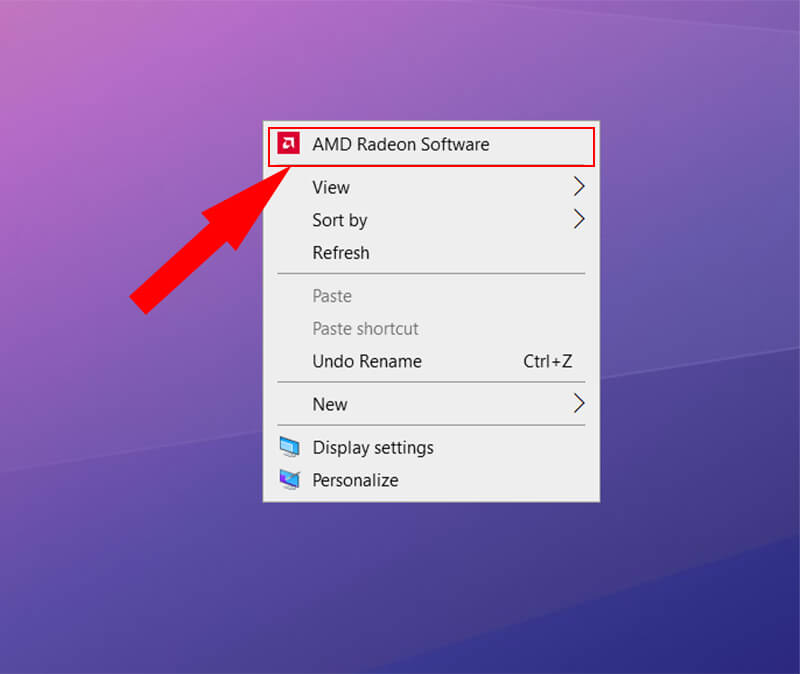
♦ Với cách làm này, để kiểm tra laptop có card rời hay không. Thì máy của bạn cần phải được cài driver card màn hình từ trước.
=> Xem thêm: Cách kiểm tra laptop hỗ trợ EFI/UEFI hay Legacy BIOS.
-
Kiểm tra qua hộp thoại Run
Bước 1: Nhấn tổ hợp phím Windows + R để mở hộp thoại Run.
Bước 2: Nhập lệnh dxdiag và nhấn Enter để mở công cụ chẩn đoán DirectX.
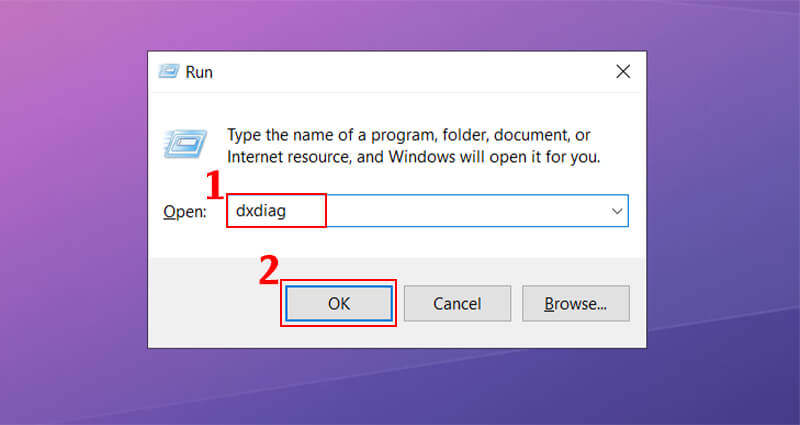
Bước 3: Cửa sổ DirectX Diagnostic Tool hiện lên → Chọn tab Display và thông tin về card đồ họa sẽ được hiển thị bao gồm.Tên, hãng sản xuất, phiên bản driver và bộ nhớ.
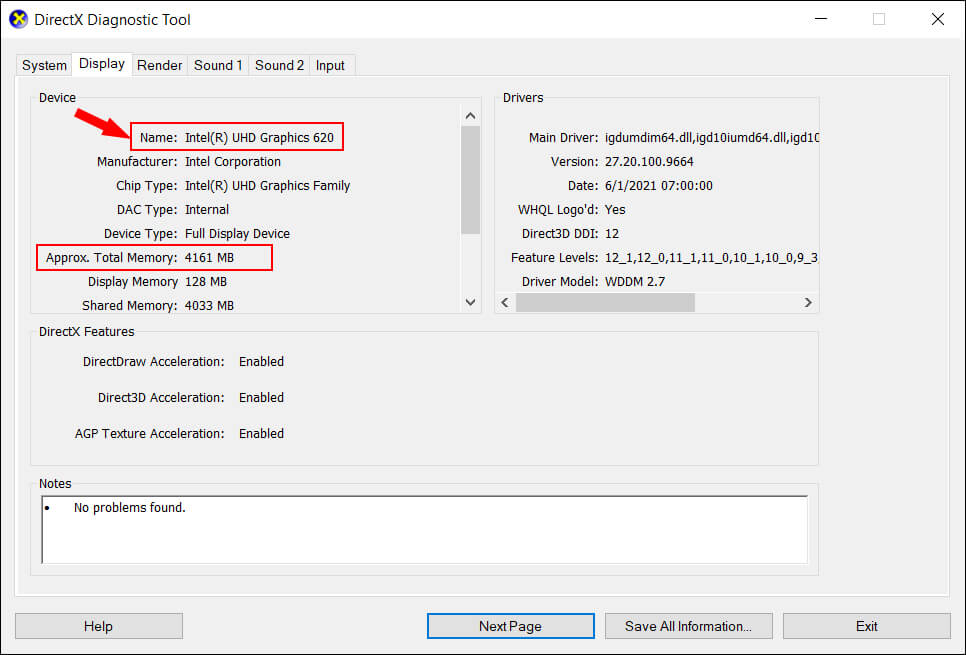
-
Kiểm tra trong Device Manager
Để kiểm tra card đồ họa trên laptop thông qua Device Manager bạn hãy làm theo các bước sau:
Bước 1: Nhấn tổ hợp phím Windows + X > Chọn Device Manager. Hoặc bạn có thế nhấn chuột phải vào This PC và chọn Manage rồi chọn Device Manager.
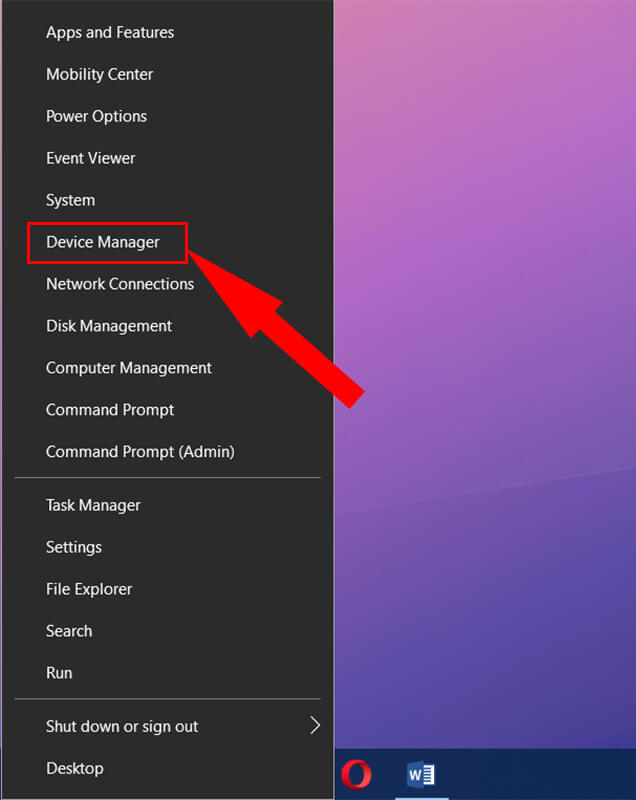
Bước 2: Tiếp theo, click đúp vào mục Display adapters để thấy tên card màn hình laptop.
Ngay bước này bạn có thể đã xác định được loại card đồ họa. Mà laptop đang sử dụng thông qua tên của nó.
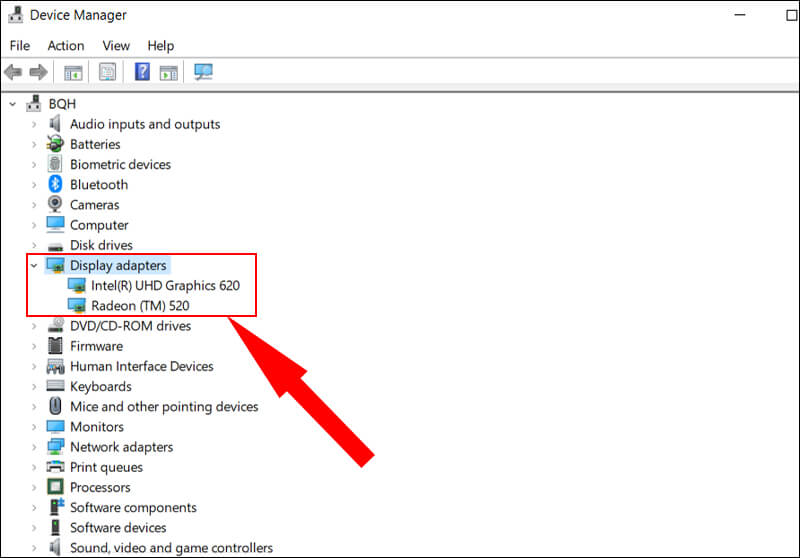
♦ Bạn có thể kiểm tra thông tin chi tiết bằng cách. Nhấn chuột phải vào tên card và chọn Properties. Trong tab Driver, bạn có thể thấy thông tin về nhà sản xuất, phiên bản driver và các thông số kỹ thuật khác của card đồ họa.
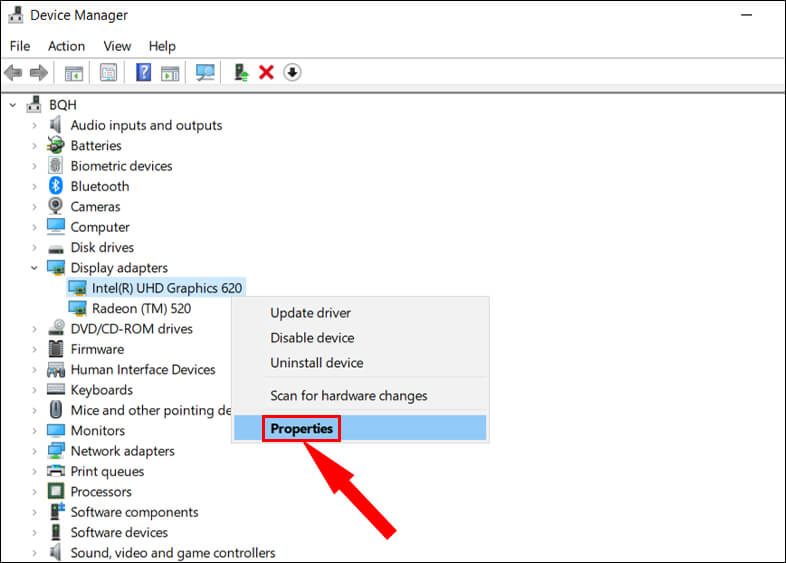
Trên đây là hướng dẫn về các cách kiểm tra card đồ họa mà laptop đang sử dụng đơn giản nhất mà bạn có thể thực hiện ngay tại nhà. Chúc bạn thành công!
ASUS TUF Gaming A16 Computex 2024 laptop AI laptop asus laptop cũ Laptop Dell laptop gaming laptop văn phòng Lắp đặt camera quan sát msi
Chính sách giao hàng
Nhận hàng và thanh toán tại nhà
Giao hàng nhanh
Trong vòng 30p tại Tp Bảo Lộc
Bảo hành
Bảo hành 1 đổi 1 khi sản phẩm lỗi
Tư vấn 24/7
Tư vấn chăm sóc miễn phí









